 |
| Slide According |
Bismillah.. Setelah saya posting tentang cara membuat menu according sekarang saya akan posting lagi tentang cara membuat slide according, according ini buatan Harry Robert dan saya sedikit rubah CSS nya, jika sobat tertarik dengan ini silahkan di coba coba.
Untuk membuat menu slide according ini sobat tidak memerlukan JavaScript yang diperlukan hanya CSS dan Tag HTML, dalam According ini yang dugakan adalah tag h2, tag div dan tag ul li, silahkan sobat bisa kembangkan lagi sesuai dengan kebutuhan sobat jika sobat mau lihat contohnya silahkan sobat kunjungi According Slide.
Pertama kita buat dulu Tag ul dalam editor HTML dan beri kelas (class="namakelas") sebagai contoh
<ul class="accordion"></ul>
Terus tambahkan tag li di dalam tag ul dan beri kelas <li class="namakelas"> jadi strukturnya seperti di bawah
<ul class="accordion">
<li class="slide-01"></li><li class="slide-02"></li><li class="slide-03"></li><li class="slide-04"></li><li class="slide-05"></li></ul>
Contoh di atas adalah dasar dari pembuatan menu dengan menggunakan tag ul dan li. sekarang kita langsung ke cara membuat According Slide dengan CSS. jika sobat ingin pasang slide according ini pada blogspot langkah pertama yang harus dilakukan adalah :
- Login ke blogger
- Terus masuk ke area Design/Rancangan
- Langkah selanjutnya masuk ke area Edit HTML terus sobat centang Expand Widget
- Setelah itu sobat masukan kode CSS di bawah ini di atas tag </head>, atau sobat bisa juga memasukannya dalam CSS sobat. itu terserah yang penting CSS nya bisa jalan.
CSS SLIDE ACCORDING
<style>
.accordion{
width:500px;
overflow:hidden;
list-style:none;
margin-bottom:10px;
text-shadow:1px 1px 1px rgba(0,0,0,0.25);
background: #0095cd;
background: -webkit-gradient(linear, left top, left bottom, from(#00adee), to(#0078a5));
background: -moz-linear-gradient(top, #00adee, #0078a5);
filter: progid:DXImageTransform.Microsoft.gradient(startColorstr='#00adee', endColorstr='#0078a5');
-moz-border-radius:10px;
-webkit-border-radius:10px;
-o-border-radius:10px;
border-radius:10px;
}
.accordion li{
float:left;
width:20%;
overflow:hidden;
height:250px;
-moz-transition:width 0.2s ease-out;
Baca Juga
- Template Voucher Hotspot Mikrotik Gradasi
- Cara Membuat Template Voucher Hotspot Mikrotik
- Template Voucher Mikrotik Versi cdr (Corel Draw)
- Pagar Tralis 3D Sket Up Material
- Harga Dan Spesifikasi Samsung Galaxy J1
- Harga Dan Spesifikasi Xiaomi Redmi 2 White
- Harga dan Spesifikasi Andorid Motorola Luge
- Harga dan Spesifikasi Android Xiaomi Mi5
- Harga dan Spesifikasi Android Advan Vanbook W100
- Template Login Page Hotspot PSB
- Kumpulan DP Malam Minggu Bergerak
- Teknologi Tanam Mina Padi Pada Tanah Persawahan
- Pemandangan Indah Gua Melissani Yunani
- Sinkronisasi Waktu Otomatis di Routerboard
- Cara Menyisipkan Formulir Google Doc di Blog
- Cara Mudah Menghilangkan Navbar Di Blogger
- Download PhotoRed Blogger Template
- Cara Membuat Handscroll Image Di Blog
- Beberapa Situs Penyedia CSS3 Generator
- Membuat Diamond Dengan CSS3
-webkit-transition:width 0.2s ease-out;
-o-transition:width 0.2s ease-out;
transition:width 0.2s ease-out;
-moz-transition-delay:0.15s;
-webkit-transition-delay:0.15s;
-o-transition-delay:0.15s;
transition-delay:0.15s;
}
.accordion li:first-of-type{
-moz-border-radius:10px 0 0 10px;
-webkit-border-radius:10px 0 0 10px;
-o-border-radius:10px 0 0 10px;
border-radius:10px 0 0 10px;
}
.accordion li:last-of-type{
-moz-border-radius:0 10px 10px 0;
-webkit-border-radius:0 10px 10px 0;
-o-border-radius:0 10px 10px 0;
border-radius:0 10px 10px 0;
}
.accordion div{ padding:10px;}
.accordion:hover li{ width:10%;}
.accordion li:hover{ width:60%;}
.slide-01 { background: #d81b21;
background: -webkit-gradient(linear, left top, left bottom, from(#ed1c24), to(#aa1317));
background: -moz-linear-gradient(top, #ed1c24, #aa1317);
filter: progid:DXImageTransform.Microsoft.gradient(startColorstr='#ed1c24', endColorstr='#aa1317');
color:white;}
.slide-02 { background: #f78d1d;
background: -webkit-gradient(linear, left top, left bottom, from(#faa51a), to(#f47a20));
background: -moz-linear-gradient(top, #faa51a, #f47a20);
filter: progid:DXImageTransform.Microsoft.gradient(startColorstr='#faa51a', endColorstr='#f47a20');
color:white; }
.slide-03 { background: #333;
background: -webkit-gradient(linear, left top, left bottom, from(#666), to(#000));
background: -moz-linear-gradient(top, #666, #000);
filter: progid:DXImageTransform.Microsoft.gradient(startColorstr='#666666', endColorstr='#000000');
color:white;}
.slide-04 { background: #64991e;
background: -webkit-gradient(linear, left top, left bottom, from(#7db72f), to(#4e7d0e));
background: -moz-linear-gradient(top, #7db72f, #4e7d0e);
filter: progid:DXImageTransform.Microsoft.gradient(startColorstr='#7db72f', endColorstr='#4e7d0e');
color:white; }
.slide-05 { background: #0095cd;
background: -webkit-gradient(linear, left top, left bottom, from(#00adee), to(#0078a5));
background: -moz-linear-gradient(top, #00adee, #0078a5);
filter: progid:DXImageTransform.Microsoft.gradient(startColorstr='#00adee', endColorstr='#0078a5');
color:white; }
</style>
-o-transition:width 0.2s ease-out;
transition:width 0.2s ease-out;
-moz-transition-delay:0.15s;
-webkit-transition-delay:0.15s;
-o-transition-delay:0.15s;
transition-delay:0.15s;
}
.accordion li:first-of-type{
-moz-border-radius:10px 0 0 10px;
-webkit-border-radius:10px 0 0 10px;
-o-border-radius:10px 0 0 10px;
border-radius:10px 0 0 10px;
}
.accordion li:last-of-type{
-moz-border-radius:0 10px 10px 0;
-webkit-border-radius:0 10px 10px 0;
-o-border-radius:0 10px 10px 0;
border-radius:0 10px 10px 0;
}
.accordion div{ padding:10px;}
.accordion:hover li{ width:10%;}
.accordion li:hover{ width:60%;}
.slide-01 { background: #d81b21;
background: -webkit-gradient(linear, left top, left bottom, from(#ed1c24), to(#aa1317));
background: -moz-linear-gradient(top, #ed1c24, #aa1317);
filter: progid:DXImageTransform.Microsoft.gradient(startColorstr='#ed1c24', endColorstr='#aa1317');
color:white;}
.slide-02 { background: #f78d1d;
background: -webkit-gradient(linear, left top, left bottom, from(#faa51a), to(#f47a20));
background: -moz-linear-gradient(top, #faa51a, #f47a20);
filter: progid:DXImageTransform.Microsoft.gradient(startColorstr='#faa51a', endColorstr='#f47a20');
color:white; }
.slide-03 { background: #333;
background: -webkit-gradient(linear, left top, left bottom, from(#666), to(#000));
background: -moz-linear-gradient(top, #666, #000);
filter: progid:DXImageTransform.Microsoft.gradient(startColorstr='#666666', endColorstr='#000000');
color:white;}
.slide-04 { background: #64991e;
background: -webkit-gradient(linear, left top, left bottom, from(#7db72f), to(#4e7d0e));
background: -moz-linear-gradient(top, #7db72f, #4e7d0e);
filter: progid:DXImageTransform.Microsoft.gradient(startColorstr='#7db72f', endColorstr='#4e7d0e');
color:white; }
.slide-05 { background: #0095cd;
background: -webkit-gradient(linear, left top, left bottom, from(#00adee), to(#0078a5));
background: -moz-linear-gradient(top, #00adee, #0078a5);
filter: progid:DXImageTransform.Microsoft.gradient(startColorstr='#00adee', endColorstr='#0078a5');
color:white; }
</style>
- Jika sudah sobat save template blog sobat.
- Langkah selanjutnya sobat kembali masuk ke area design/rancangan blog
- Terus sobat tambahkan Gadet HTM/JavaScript dan Copy Code di bawah dan masukan dalam gadget tersebut
CODE SLIDE ACCORDING
<ul class="accordion">
<li class="slide-01">
<div>
<h2>Slide 1</h2>
<p>Test According1</p>
</div>
</li>
<li class="slide-02">
<div>
<h2>Slide 2</h2>
<p>Test According2</p>
</div>
</li>
<li class="slide-03">
<div>
<h2>Slide 3</h2>
<p>Test According3</p>
</div>
</li>
<li class="slide-04">
<div>
<h2>Slide 4</a></h2>
<p>Test According4</p>
</div>
</li>
<li class="slide-05">
<div>
<h2>Slide 5</h2>
<p>Test According5</p>
</div>
</li>
</ul>
Silahkan sobat ganti Title atau kata Slide 1 ,2,3,4,5 dengan title blog sobat atau dengan judul postingan sobat jika sobat mau menambahkan link sobat tinggal tambahkan saja, jika belum tau cara membuat link silahkan sobat baca baca lagi, oke sobat semoga berhasil.. Good Luck, happy Blogging







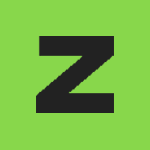






Mau cara mendapatkan uang secara mudah bisa ke sini saja
BalasHapusIDEBET
livechat